Blog / Como fazer
Como adicionar uma conta de e-mail ao Outlook 365, Outlook 2016 ou Outlook 2019
Outlook para Office 365 / Outlook 2016 / Outlook 2019 / Versão de PC
Este artigo é baseado numa publicação de suporte da Microsoft, o objetivo é dar suporte aos nossos clientes e visitantes do website.
Poderá consultar a versão original, que inclui outras opções de configuração, aqui .
Utilize a configuração avançada para adicionar uma conta de e-mail POP ou IMAP ao Outlook para Windows
-
Abra o programa Outlook e selecione no canto superior esquerdo Ficheiro, no ecrã seguinte, selecione Adicionar Conta.
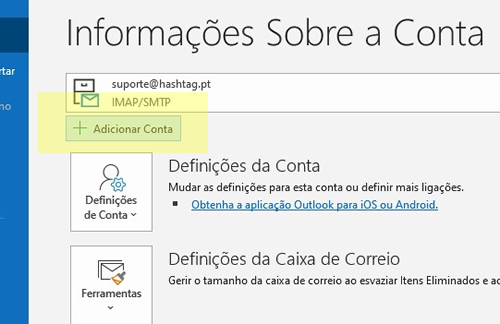
-
Introduza o seu endereço de e-mail, selecione Opções avançadas e, em seguida, marque a caixa Permitir configurar manualmente a minha conta e selecione Ligar.
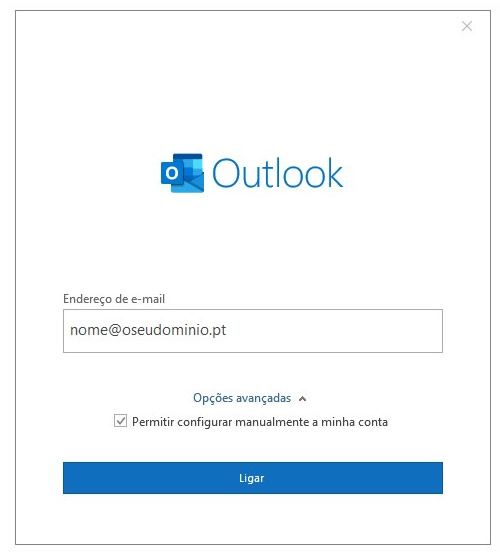
-
Selecione o seu tipo de conta:
-
Escolho IMAP ou POP3?
IMAP e POP3 são protocolos da Internet para e-mail que permitem aos programas clientes de e-mail aceder às contas de e-mail.
- IMAP permite o acesso de vários dispositivos à mesma caixa de correio, mantendo as mensagens de e-mail sempre disponíveis no servidor permitindo que todos os dispositivos tenham acesso às mesmas.
- POP3 transfere as mensagens, removendo-as do servidor. Esta configuração não requer grandes necessidades de cota de espaço e poderá ser o ideal para quem usa apenas um dispositivo.
Recomendamos que utilize IMAP se pretende configurar mais do que um dispositivo com a mesma conta, mas tenha em conta que IMAP implica maiores necessidades de cota de espaço, pois todas as mensagens ficam no servidor.
-
- O ecrã Definições de conta (para clientes Hashtag) deverá ser preenchido da seguinte forma, em função do protocolo escolhido POP3 ou IMAP.
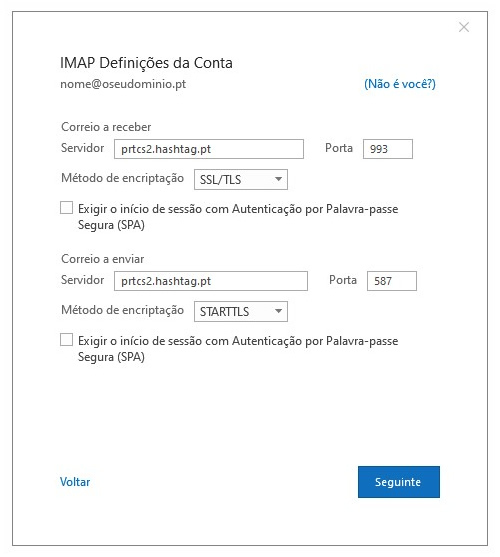
- Servidor POP3
- Correio a receber: prtcs2.hashtag.pt
- Porta: 995
- Método de encriptação: SSL/TLS
- Correio a enviar: prtcs2.hashtag.pt
- Porta: 587, método de encriptação: STARTTLS
- Ou, como alternativa:
- Porta: 465, método de encriptação: SSL/TLS
- Servidor IMAP
- Correio a receber: prtcs2.hashtag.pt
- Porta: 993
- Método de encriptação: SSL/TLS
- Correio a enviar: prtcs2.hashtag.pt
- Porta: 587, método de encriptação: STARTTLS
- Ou, como alternativa:
- Porta: 465, método de encriptação: SSL/TLS
- Servidor POP3
- Introduza as suas definições do servidor de receção e de envio e, em seguida, selecione Seguinte.
- Introduza a sua palavra-passe e, em seguida, selecione Ligar.
- Se a palavra-passe estiver correta (tenha em conta maiúsculas e minúsculas) aparecerá a mensagem de que a conta foi configurada com sucesso.
- Se utilizou na configuração o protocolo POP3 então não tem de fazer mais nada.
- Se utilizou na configuração o protocolo IMAP, então deverá executar mais estas ações:
- Selecione no canto superior esquerdo Ficheiro, no ecrã seguinte, assegurando-se que na caixa de seleção está a conta nova selecionada, prima Definições de conta
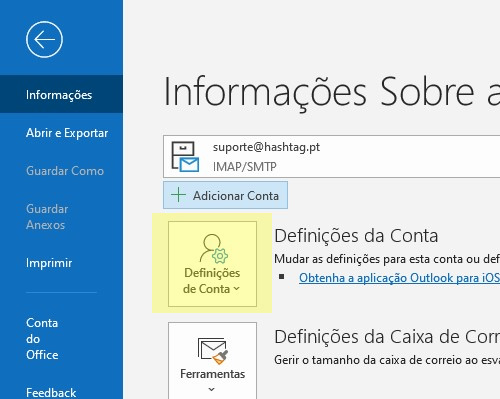
- Abrem-se um conjunto de opções, escolha novamente Definições de conta
- Selecione a nova conta e escolha Alterar
- Nas Definições da pasta > Caminho da pasta raíz, escreva INBOX
- Prima Seguinte.
- Terminou o processo de configuração IMAP
- Nota: Algumas pastas poderão aparecer em inglês, como por exemplo "Sent" (Itens enviados), dependendo do software utilizado.
- Selecione no canto superior esquerdo Ficheiro, no ecrã seguinte, assegurando-se que na caixa de seleção está a conta nova selecionada, prima Definições de conta